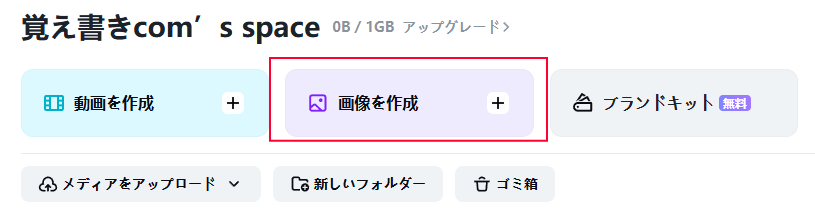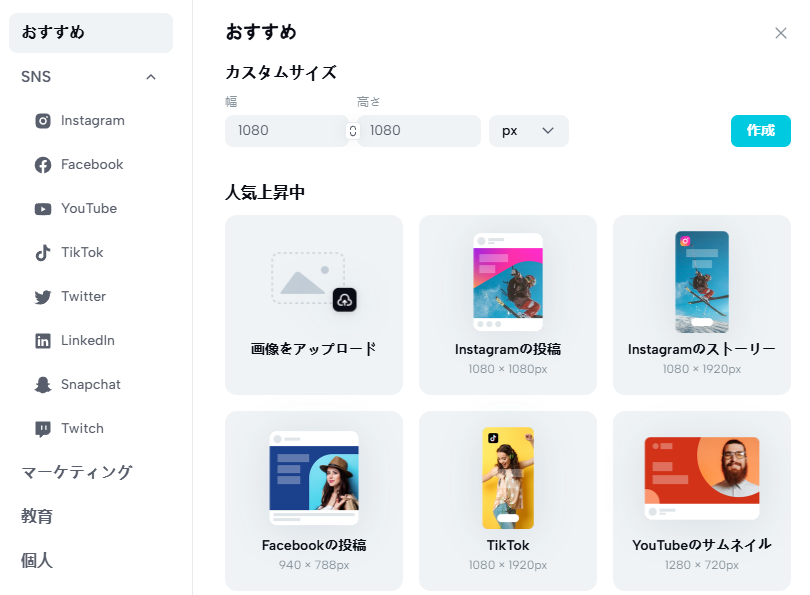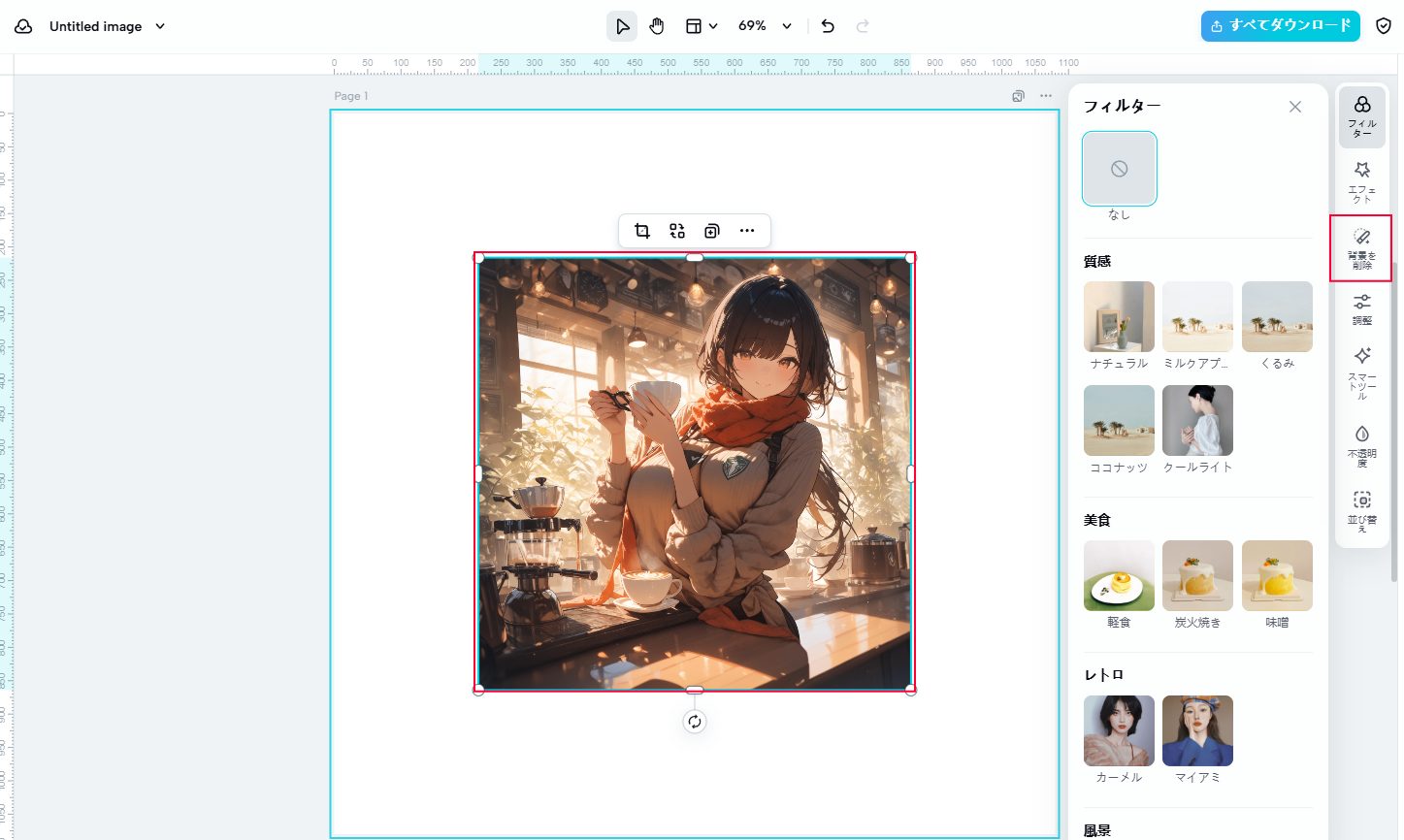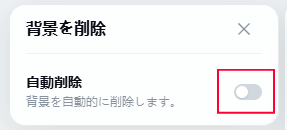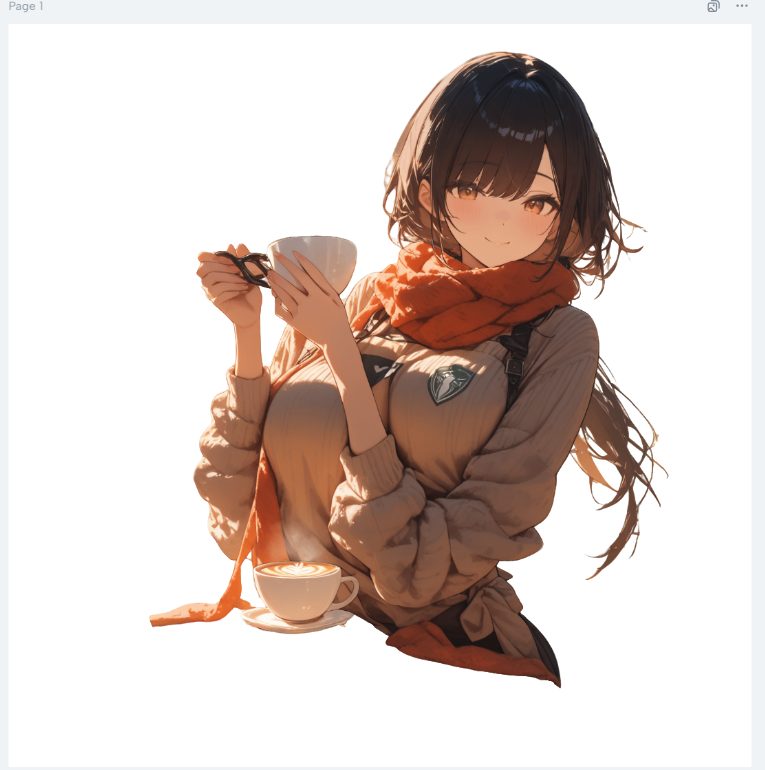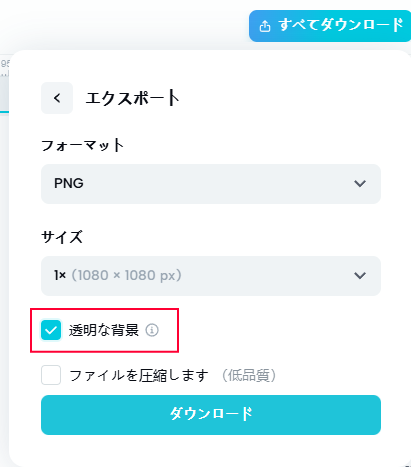写真や画像から背景を取り除き、人物だけを残したいときに便利なのが CapCutの背景削除機能 です。AIが自動で人物を判定してくれるので、専門知識や複雑な操作は不要。わずかワンクリックで背景を消して、きれいに切り抜くことができます。
今回は ブラウザ版CapCut を使い、実際の手順をキャプチャ付きで解説していきます。
CapCut背景削除の特徴
-
ワンクリックで自動処理:AIが人物を検出して背景を除去
-
無料で利用可能(2025年9月現在)
-
追加ソフト不要:CapCutアプリ内で完結
PC版CapCutで背景削除する手順
1. スペースを作成する
-
CapCut(ブラウザ版)を起動
-
「スペースを作成」をクリック
-
プロジェクト名を入力し、編集画面を開きます
2. 「画像を作成」を選択する
3. 加工したい画像を追加する
-
背景を削除したい画像を選択し、キャンバスに貼り付けます
4. 背景を削除する
5. 仕上げの調整とダウンロード
まとめ
CapCutを使えば、わずか数ステップで背景削除が完了します。従来のようにPhotoshopや専門的な編集ソフトを使う必要はなく、初心者でも直感的に操作できるのが魅力です。
サムネイル作成やSNS用画像の加工に役立つので、ぜひ活用してみてください。
背景削除はブラウザ版だけの機能ではありません。スマホ版やPC版でも利用できますが、操作方法や出力形式に違いがあります。